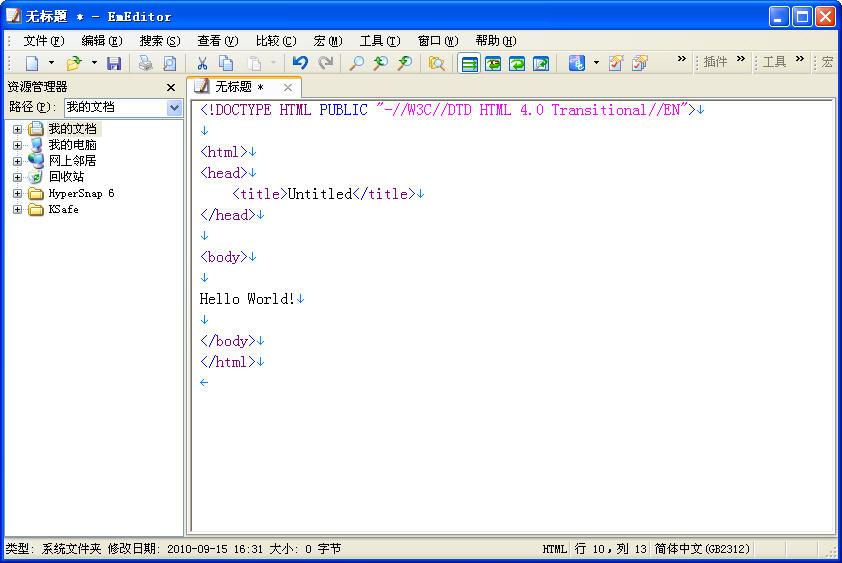EmEditor绿色版 17.2.4EmEditor绿色版 17.2.4官方下载
EmEditor绿色版 17.2.4EmEditor绿色版 17.2.4官方下载
- 软件大小: 5.1MB
- 软件语言: 简体中文
- 更新时间: 2018-08-24
- 软件类型: 国产软件
- 官网下载: 查看
- 软件授权: 免费软件
- 应用平台: WinXP/Win2003/Vista/Win7/Win8
- 软件评分:

共有次下载
 WPS Office 2009校园版
WPS Office 2009校园版 ATI Tray Tools 1.7.9
ATI Tray Tools 1.7.9 儿童体检工具10.0注册版
儿童体检工具10.0注册版 敬礼搞笑QQ表情包
敬礼搞笑QQ表情包 pb键盘键值枚举值
pb键盘键值枚举值 广东省地方税务局电子办税服务厅
广东省地方税务局电子办税服务厅 音乐节奏分析工具(MixMeister BP
音乐节奏分析工具(MixMeister BP
EmEditor绿色版 17.2.4软件介绍 下载地址
 EmEditor 一款在Windows平台上运行的文字编辑以运行轻巧、敏捷而又功能强大、丰富著称,作为简单好用的文本编辑器,EmEditor 支持多种配置,可自定义颜色、字体、工具栏、快捷键、行距等。
EmEditor 一款在Windows平台上运行的文字编辑以运行轻巧、敏捷而又功能强大、丰富著称,作为简单好用的文本编辑器,EmEditor 支持多种配置,可自定义颜色、字体、工具栏、快捷键、行距等。
EmEditor一款在Windows平台上运行的文字编辑以运行轻巧、敏捷而又功能强大、丰富著称,作为简单好用的文本编辑器,EmEditor 支持多种配置,可自定义颜色、字体、工具栏、快捷键、行距等,支持文本列块选择、无限撤消/重做等,是替代记事本的最佳编辑器。Windows内建的记事本程式由于功能太过单薄,所以有不少用户直接以EmEditor取代。
EmEditor Professional是一款简单好用的文本编辑器,EmEditor支持多种配置,自定义颜色、字体、工具栏、快捷键设置,可以调整行距,避免中文排列过于紧密,具有选择文本列块的功能(按ALT 键拖动鼠标),并允许无限撤消、重做,总之功能多多,使用方便,是替代记事本的最佳编辑器。
EmEditor是日本的江村软件公司(Emurasoft)所开发的一款在Windows平台上运行的文字编辑程式。EmEditor以运作轻巧、敏捷而又功能强大、丰富著称,得到许多用户的好评。Windows内建的记事本程式由于功能太过单薄,所以有不少用户直接以EmEditor取代。EmEditor的发行最早始于1997年,迄今仍在持续发展中。
简单好用的文本编辑器,支持多种配置,自定义颜色、字体、工具栏、快捷键设置,可以调整行距,避免中文排列过于紧密,具有选择文本列块的功能(按ALT 键拖动鼠标),并允许无限撤消、重做,总之功能多多,使用方便,是替代记事本的最佳编辑器。
强大的查找功能
Windows系统自带的“记事本”的查找替换功能很弱,但EmEditor弥补了这一点,它支持的查找替换规则更加详细实用,对查找出的结果可以突出显示,并可以批量查找替换未打开的TXT、HTML、DOC等格式的文件中的内容:选择“搜索”菜单下的“在文件中查找”或“在文件中替换”命令,打开查相应对话框,输入自己想要替换的内容即可。
编写程序更轻松
EmEditor给学习网页及程序设计的朋友提供了许多贴心的功能,它可以为HTML、CSS、PHP、ASP、Perl、PerlScript、C#、C/C++、Java、JavaScript等语言提供一些基本框架,并能将特殊的语句突出显示,让人一目了然,这为编程人员免去了不少工作,也可以为编程初学者提供一些帮助。
自定义与宏功能
EmEditor的强大还表它提供强大的自定义功能,可以在“工具”菜单设置文件关联、自定义菜单和工具栏、管理常用工具和插件等(如图2),点击“工具/自定义”可以打开自定义窗口(如图2),这里提供了众多选项,我们能够通过设置让EmEditor更加符合自己的使用习惯。
此外,宏功能也是EmEditor一大亮点,比如需要书写相同的签名信息时,就可以在EmEditor中先录制一个签名信息的录入过程的宏,点击菜单栏中的“宏/开始停止录制”皆可开始录制,进行完录制动作后,点击同一按钮即可完成录制。当需要调用签名时,点击工具栏上的运行宏按钮便可以轻松完成。
细节人性化
EmEditor在许多细节上也非常人性化,比如Word中方便的拖曳操作被保留了下来,这样在进行文字编辑的时候就再也不用反复的“剪切”和“粘贴”了,轻轻一拖就能搞定。对于编辑好的文字还可进行打印预览,这能方便我们排版打印文本。同时它有丰富的实用工具栏,并能根据自己的需要进行定制,我们只要把常用的工具放在工具栏上,操作就会更加简便。流行的浏览器一样,EmEditor也支持标签浏览,你可以在同一个EmEditor中打开多个标签页,切换起来非常方便。
使用插件更精彩
同TC和Firefox一样,EmEditor的插件非常丰富,插件安装后都可以“Tools/Plug-ins”进行快速调用。这里,笔者向朋友们推荐几个比较实用的插件:MnzkOpenFolder:安装后可以在EmEditor调用资源管理器直接打开某个文件夹,但前提是必须对这些文件夹进行注册,注册的方法是打开“Tools/Plug-ins/Customize Plug-ins”对话框,对MnzkOpenFolder插件的属性进行设置就可以了。
ToSimplifiedChinese:可以将繁体中文字符快速转换为简体中文,这样在阅读某些特殊字符格式的电子小说或者繁体文档时,将非常方便。
显示类插件:显示类插件非常丰富,各有所长,它们可以实现窗口分割(包括横向、纵向分割)、显示标尺、显示行号显示参考线、改变行距、自动滚屏等功能。
EmEditor的特点
* 删除程序及插件他国语言文件,只保留中文语言文件
* 删除升级程序,屏蔽升级。软件已经patch
* 不创建桌面快捷方式,不运行系统托盘,不创建开始菜单
* 保留最需的资源上下文右键,用于未知后缀名的文本类型查看
* 其它跟官方安装版一模一样 mopiaoyao.com
* 直接在EmEditor.exe目录下建立一个eeUseIni.ini文件,EmEditor就会使用ini文件保存所有配置,达到绿色便携化运行
* 如果需要保存设置,以便下次重装系统,在“工具-导入与导出”里面设置
* 支持32bit和64bit
* 32bit和64bit加入简繁体中文转换两个插件,其它插件内容跟官方版一样
EmEditor的优点
1、对中文支持好
2、支持插件,开放接口
3、界面友好
4、启动速度很快
EmEditor本版介绍:
+基于官方 15.6.1 正式版制作
+完全绿色便携化
+包含32位和64位版本
+包含官方版本所有插件
+只保留简体/繁体/英文 三语言
+增加一款Dark主题
+最重要的,已经和谐,解压直接使用
安装版特点:
+在绿色版的基础上添加2个插件
+插件完全可选
+可选右键菜单和IE源码查看器
+去掉帮助的多余菜单
*改进安装脚本:在64位系统下默认安装到Program Files文件夹。
EmEditor更新日志
EmEditor Portable V15.8.3
修复与 CSV 单元格选择模式与标题相关的 bug。
修复了当撤销信息很大时 (例如撤销 CSV 转换模式),EmEditor 可能会故障的 bug。
当文件从另一个程序拖放到 EmEditor 时如果发生错误,EmEditor 现在会显示一个消息框。(因为地址空间布局随机化 (address space layout randomization, ASLR),无法从一个 32 位的程序把文件拖放到 64 位的 EmEditor 中。
修复与筛选工具栏中正则表达式的反斜杠转义相关的 bug。
修复了之前的工作区名称会显示在保存工作区和另存工作区为命令中,即使没有打开任何工作区的 bug。
15.1提高了搜索和替换大文件的性能,推荐更新。
一般新增功能
一些命令能感知 Windows 10 的虚拟桌面功能。当选择 EmEditor 的关闭命令的同时按 CTRL 键,会关闭仅在当前虚拟桌面上的所有窗口。除此之外,我们还添加了一些相关的命令。 (请见“新增命令”)。
保存工作区命令现在只保存在虚拟桌面上的 EmEditor 窗口。然而,如果你在选择执行该命令的同时,按 SHIFT 键会保存所有 EmEditor 窗口。
按 CTRL 键的同时选取打开工作区的相关命令会在不关闭已存在的 EmEditor 窗口的情况下,打开工作区。
在默认设定下,按 SHIFT + ALT + RIGHT 可以执行下一个单元格命令,而 SHIFT + ALT + LEFT 被设为上一个单元格命令。
新增选项
CSV 列下拉列表框被添加到跳转对话框中。
您可以调整高级筛选与跳转对话框的大小。
软件特别说明
此为绿色便携版,没有任何形式的安装,配置会实时保存下来,即方便放在U盘中随时以自己的配置启动,也非常方便我们软件的日常应用管理,比如在重装系统的情况下,可以达到"免安装、免配置"即可使用的目的!
账户 : www.
*****知识屋软件站*****.com
序 列 号:任选其一
DMBZG-ZWTU2-UL222-LGSKU-DAPRU
DQHZ2-ZWTCU-S5222-6GT6T-QZ4HZ
DKAZQ-R9TYP-5SM2A-9Z8KD-3E2RK
C5EZB-C473K-2ZL2X-UMLGD-C7KPB(虽然本版不需要)
软件已破解,不需要注册。
同类软件精选
- 动画文件加壳工具(swf文件转为exe文件)v1.0版08-21
- 新起点网吧工具1.0 免费版08-17
- 曲线拟合软件1stOpt破解版 1.505-19
- 文字处理器下载V1.1 简体中文免费版11-29
- 创想贴吧邮件批量发送器v2.0 免费版03-17
- 金山打字通200603-20